电脑能远程连接打印机吗 远程打印机连接方法
随着科技的不断发展,电脑已经成为我们生活中不可或缺的一部分,除了常见的上网、办公等功能外,电脑还能远程连接打印机,实现远程打印的便利。远程连接打印机的方法多种多样,可以通过局域网、云端服务、无线网络等方式进行。无论是在家办公还是外出旅行,我们都能轻松地将文件发送到远程打印机,并在需要的地方直接打印出来。这种便捷的远程打印方式不仅提高了工作效率,也让生活更加便利。接下来我们将详细介绍电脑远程连接打印机的方法,让您能更好地利用电脑和打印机的功能。
具体方法:
1.在“开始”菜单中选择“设备和打印机”;
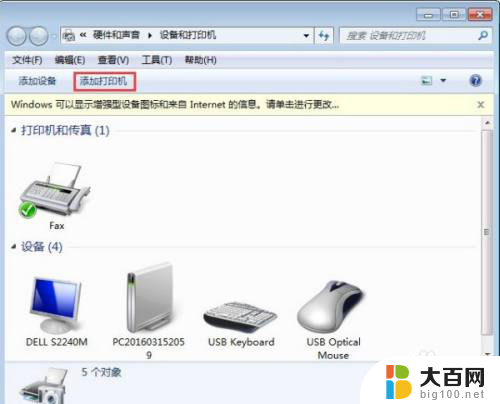
2.在出现的对话框上方找到并点击“添加打印机”按钮,之后会提示给你两种类型的打印机。一种是本地的USB打印机,另一种就是我们本次要讲的添加网络或者无线打印机;
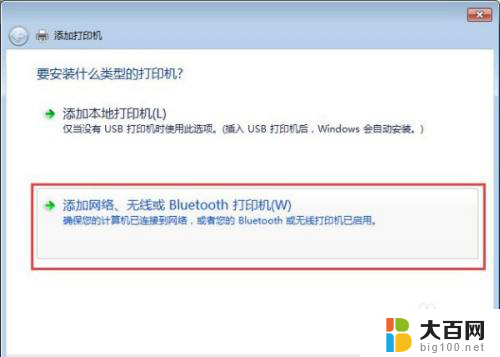
3.选择“添加网络或者无线打印机”之后,系统会自动的扫描整个局域网,寻找到已经联网的打印机,在此之前你需要看好离你最近的打印机型号,方便取打印好的文件;
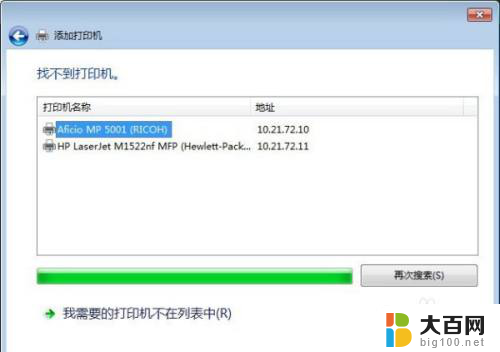
4.选好打印机之后会进行通信和驱动安装程序,Windows7操作系统在内部已经内置了大量的打印机驱动程序。所以如果不是极其冷门的产品,会在打印机驱动中找到你所要的;
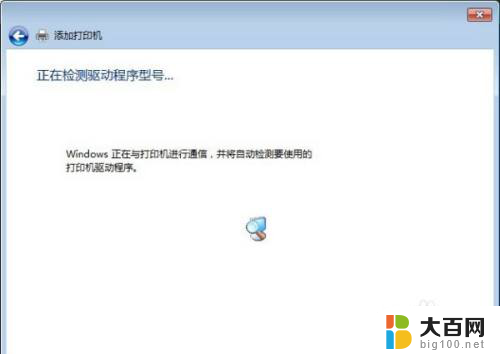
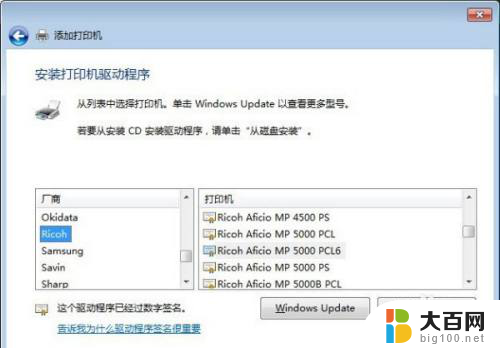
5.驱动程序安装完成之后,会提示你是否共享此打印机,一般情况下我们是不选择共享的,因为这本就是公用打印机,不共享其他同事也是可以连接的。
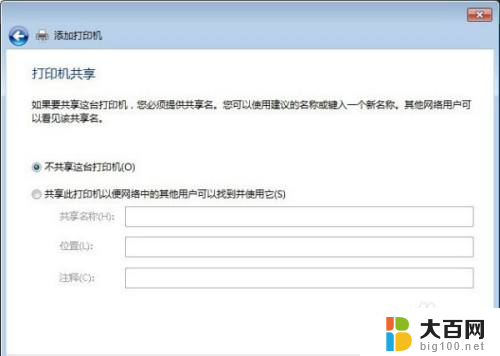
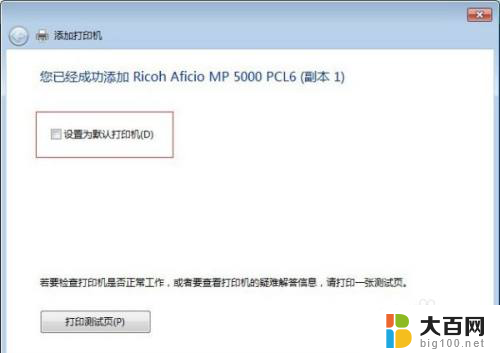
6.总结:
1、在“开始”菜单中选择“设备和打印机”;
2、在出现的对话框上方找到并点击“添加打印机”按钮,之后会提示给你两种类型的打印机。一种是本地的USB打印机,另一种就是我们本次要讲的添加网络或者无线打印机;
3、选择“添加网络或者无线打印机”之后,系统会自动的扫描整个局域网,寻找到已经联网的打印机,在此之前你需要看好离你最近的打印机型号,方便取打印好的文件;
4、选好打印机之后会进行通信和驱动安装程序,Windows7操作系统在内部已经内置了大量的打印机驱动程序。所以如果不是极其冷门的产品,会在打印机驱动中找到你所要的;
5、驱动程序安装完成之后,会提示你是否共享此打印机,一般情况下我们是不选择共享的,因为这本就是公用打印机,不共享其他同事也是可以连接的。
以上就是电脑是否可以远程连接打印机的全部内容,如果还有不清楚的用户,可以参考以上小编的步骤进行操作,希望能对大家有所帮助。
电脑能远程连接打印机吗 远程打印机连接方法相关教程
- 佳能打印机如何连电脑 佳能打印机连接电脑的教程
- 电脑怎么连打印机无线连接 电脑连接网络打印机教程
- 打印机能无线连接电脑吗 惠普打印机怎么连接电脑
- 惠普打印机怎么连电脑用 惠普打印机连接电脑教程
- 怎样连接打印机的wifi 无线打印机wifi连接教程
- 电脑怎么打印机连接打印机 电脑连接打印机的步骤
- 远程计算机设备不接受连接怎么修复 如何修复远程计算机或设备无法接受连接的问题
- hp打印机怎样连接电脑连接 惠普打印机无线连接电脑教程
- 电脑如何连打印机无线连接 电脑如何连接无线打印机
- 笔记本电脑可以打印资料吗 笔记本连接打印机方法
- 苹果进windows系统 Mac 双系统如何使用 Option 键切换
- win开机不显示桌面 电脑开机后黑屏无法显示桌面解决方法
- windows nginx自动启动 Windows环境下Nginx开机自启动实现方法
- winds自动更新关闭 笔记本电脑关闭自动更新方法
- 怎样把windows更新关闭 笔记本电脑如何关闭自动更新
- windows怎么把软件删干净 如何在笔记本上彻底删除软件
电脑教程推荐